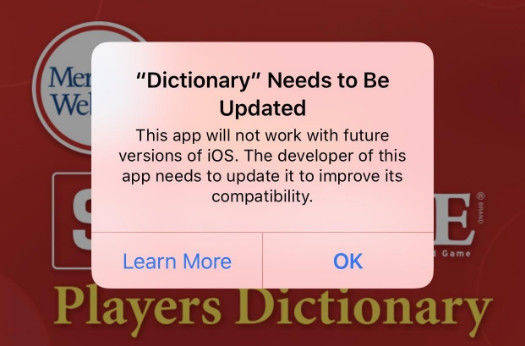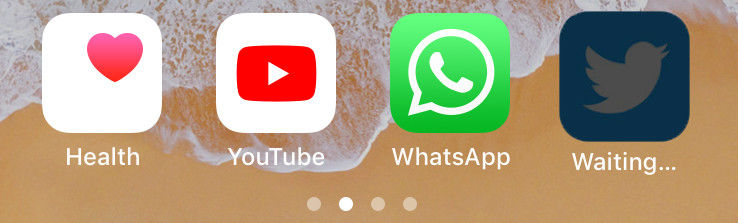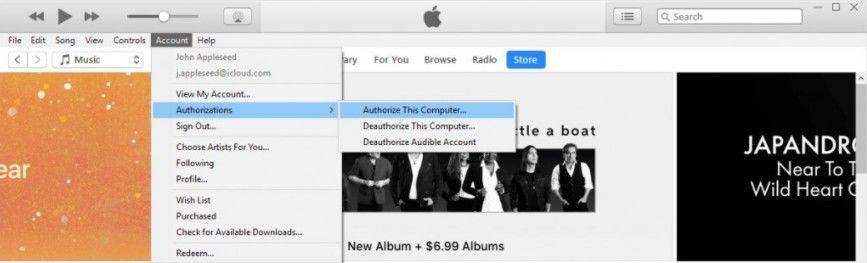如何修復iPhone應用程序不更新
在iPhone上更新應用程序似乎是一項非常簡單的工作,顯然任何人都可以閉著眼睛做到這一點。但在極少數情況下,問題出現了 - 為什麼我的應用不會更新? 現在找到一些解決方案是一個火箭科學,你需要抓住你的頭來更新你的應用程序!如果您正在處理此類問題,您會很高興您訪問過此頁面。下面列出了最佳和所有可能的解決方案,為iPhone應用程序不更新問題。
第1部分:為什麼我的應用程序不會在iPhone上更新
雖然可能有幾個原因導致您的iPhone應用程序沒有更新,但有必要找到獲得某些特定解決方案的確切原因。我們在下面列出了幾個原因:
- 沒有足夠的空位: 在大多數情況下,更新需要足夠的空間。因此,如果您的iPhone空間不足,應用程序將不會留下任何內容以便更新。因此,您的iPhone中可能沒有足夠的空間,因此無法進行更新,或者有時您可能會面臨iPhone應用程序未完全更新的問題。
- 互聯網連接不良: 很明顯,對於更新任何東西,不僅是應用程序,Internet是您需要的第一件事。可能會發生您的Internet連接太慢,因此iPhone應用程序無法更新。檢查您的Internet連接。
- App Store服務器問題: 可能是您的iPhone內存空間或Internet連接沒有問題。問題可能出在App Store Server上。在這種情況下,iPhone應用程序也不會更新,讓您遇到麻煩。
- 軟件故障: 一個小小的軟件故障也可以創造奇蹟,讓你陷入兩難境地。是的,這是真的。由於任何軟件故障,您的應用程序更新可能會受到阻礙,您需要找到並解決它。
第2部分:如何修復iPhone應用程序不更新
- 1.釋放iPhone存儲空間
- 2.退出並返回App Store
- 3.關閉飛行模式
- 4.關閉限制
- 5.自動設置日期和時間
- 6.清除App Store緩存
- 7.重新啟動App Store
- 8.重新啟動iPhone
- 9.檢查Internet連接
- 10.檢查Apple ID
- 11.卸載並重新安裝應用程序
- 12.從iTunes更新應用程序
- 13.修復應用程序不更新而不丟失數據
- 14.將iPhone恢復為出廠設置
您的iPhone應用程序不會更新?你應該首先想到的是 - 你的iPhone空間不足!因此,您需要留出一些空間,以便應用程序得到更新,不會再有任何延遲。您可以在設置>>常規>> iPhone存儲中查看您的可用空間。只需從iPhone中刪除不需要的東西,或者只是備份iCloud或PC的數據,即可釋放一些空間。
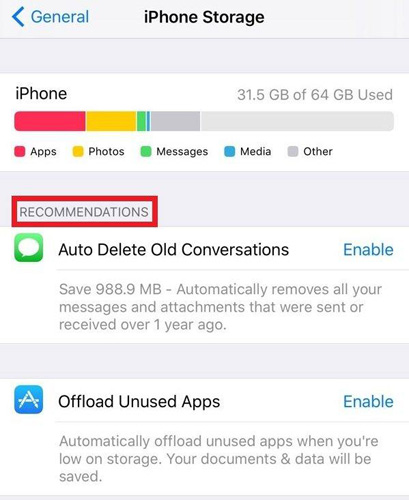
很多時候,如果應用無法正確更新,您只需退出並再次登錄App Store即可。聽起來很簡單吧?有時,簡單的步驟可以立即解決大問題。為此,請轉到設置>> iTunes和App Store >> Apple ID菜單>>註銷。要再次登錄,請再次點按Apple ID菜單,然後在Apple ID的幫助下登錄。
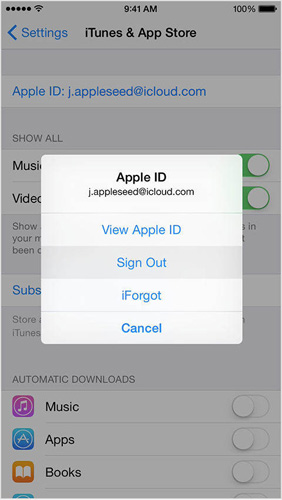
您可能會錯誤地打開iPhone的飛行模式,而您卻沒有註意到它。要關閉飛行模式,請轉至設置>>飛行模式。在這裡,您必須切換開關以關閉模式。要在飛行模式關閉時進行交叉檢查,只需檢查狀態欄上是否顯示飛機圖標。如果不是,則表示您已成功關閉飛行模式。

您必須關閉限制功能。這是因為限制功能可以為人們(即企業IT管理員或家長)禁用iPhone的少數功能。一個這樣的功能是下載任何應用程序。因此,如果您無法更新任何內容,則可能會啟用“限制”功能。要關閉限制功能,請轉至設置>>常規>>限制。如果要求,現在提供您的密碼。切換開關以關閉該功能。
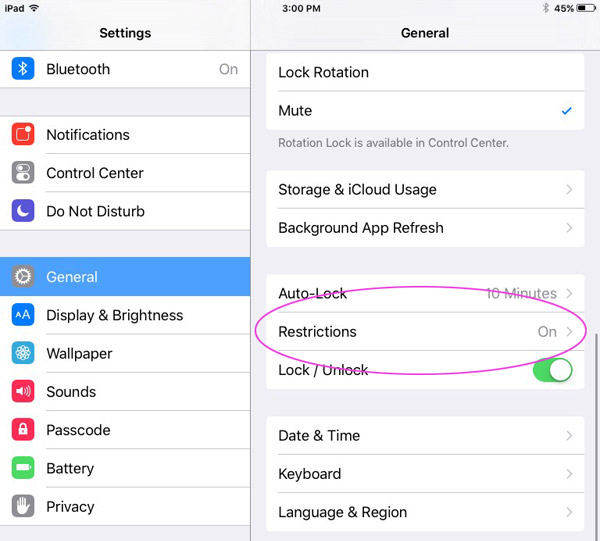
如果您還在處理iPhone應用程序不會更新凍結問題,您現在需要檢查設備的日期和時間設置。這些設置多次會在一定程度上影響應用程序的更新過程。雖然這背後的原因很容易解釋;但是,從根本上說,iPhone在連接到Apple服務器以進行更新或下載應用程序時會進行各種檢查。一個這樣的檢查是日期和時間。如果您的日期和時間設置未開啟,請轉到設置>>常規>>日期和時間。在此處,啟用“自動設置”功能。

App Store在iPhone中保存應用歷史記錄的功能可能會讓您在更新應用時遇到問題。此歷史記錄保存在高速緩存中。要清除App Store緩存,請轉到App Store應用程序。現在單擊應用程序末尾的任何圖標10次。這將清除緩存並轉到第一個選項卡。
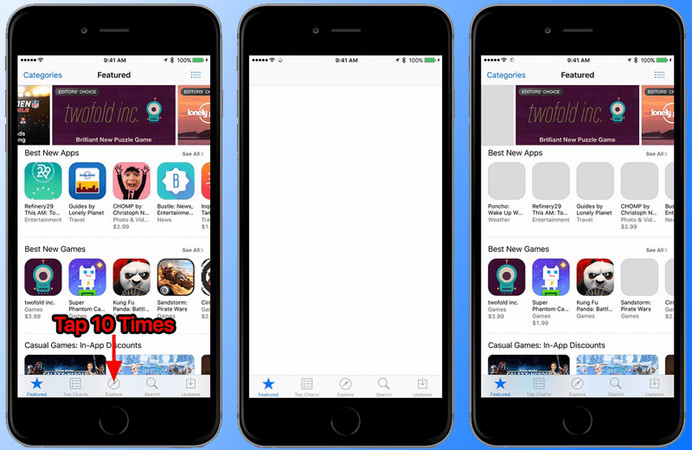
簡單地重新啟動App Store也可以像重新啟動iPhone一樣。只需關閉您的App Store即可。現在再次打開App Store並嘗試以常規方式更新應用程序。如果您足夠幸運,您的問題可能會通過此解決方案得到解決。
一個簡單的藥物,你的所有iPhone的疾病是重新啟動它。有時,簡單易用的解決方案可以帶來巨大的奇蹟,讓您擺脫困境。只需重新啟動iPhone即可更新您的應用。要重新啟動iPhone,請長按睡眠/喚醒按鈕,直到看到要求關閉iPhone的滑塊。關閉設備。要再次打開iPhone,請按睡眠/喚醒按鈕,直到屏幕上顯示Apple徽標。按下按鈕,等待設備正常啟動。

您的設備可能未連接到Internet。要打開Wi-Fi,請轉到設置>> Wi-Fi。這裡只需點擊Wi-Fi按鈕即可打開Wi-Fi。如果這也沒有幫助,請嘗試重置您的網絡設置。為此,請轉到設置>>常規>>重置>>重置網絡設置。

您可能必須使用一個Apple ID下載應用程序並嘗試使用其他Apple ID進行更新。要回答為什麼我的應用程序不會在我的iPhone問題上更新,請註銷Apple ID。現在再次從iPhone的iTunes和App Store重新登錄。
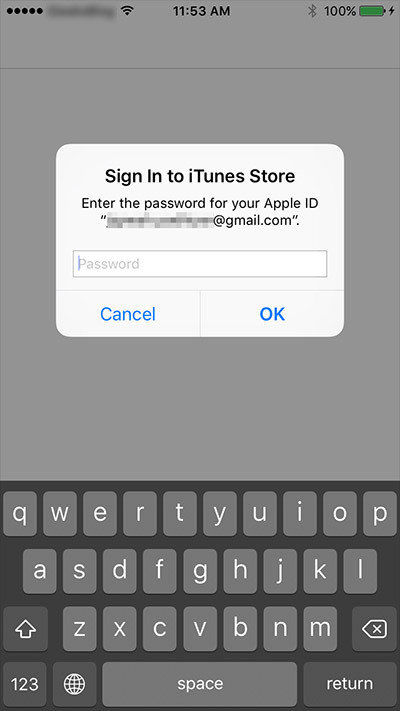
如果以上解決方案都沒有給您帶來成功,請嘗試卸載該應用並再次重新安裝。很多時候,只需要重新啟動。要卸載應用程序,請點按應用程序圖標,直到它開始擺動。點擊圖標左上角的“X”圖標。現在確認刪除該應用。從App Store重新安裝更新版本的應用程序。
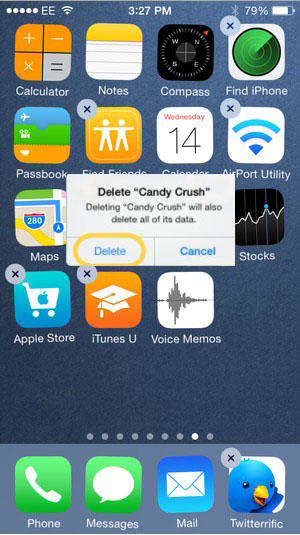
如果任何應用程序未在您的iPhone上更新,請嘗試以其他方式從iTunes更新。在您的計算機上,轉到iTunes >> Apps >>更新。單擊要更新的應用程序圖標。
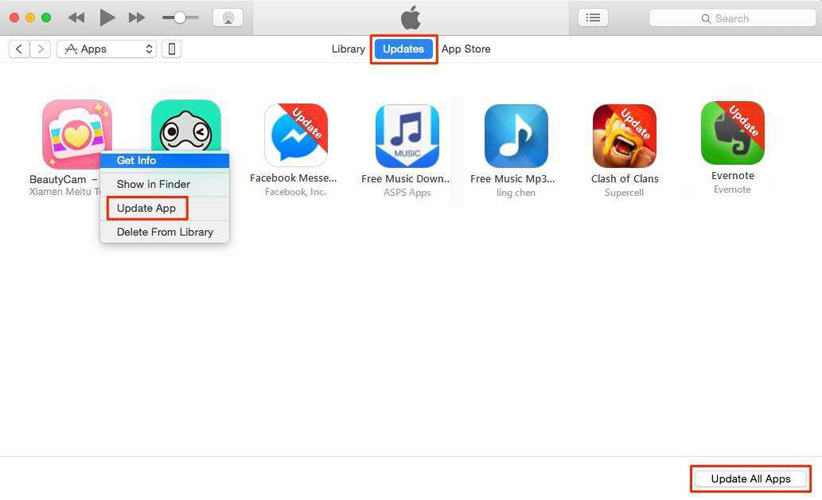
如果沒有一個解決方案可行,那麼您的iPhone iOS可能存在一些問題,您需要修復它。在這種情況下, Tenorshare ReiBoot 是修復iPhone iOS的最佳解決方案。 Fix All iOS Stuck功能將刪除iOS中的所有錯誤,並允許您輕鬆更新所有應用程序。
步驟1:首先連接您的PC,您必須下載並安裝Tenorshare ReiBoot。連接設備後,單擊Fix All iOS Stuck選項。

第2步:現在下載最新的固件,然後單擊開始修復。恭喜!該軟件將自動檢測最新的固件包,單擊“下載”繼續。

步驟3:成功下載固件後,單擊“開始修復”以修復操作系統並完全修復應用程序卡住問題。

最後,如果您仍然堅持“為什麼我的應用程序不會在應用程序商店中更新”問題,那麼現在是執行恢復出廠設置的時候了。刪除所有數據以及故障肯定會解決更新應用程序的問題。要重置iPhone,請轉到設置>>常規>>重置>>刪除所有內容和設置。

摘要
在上面的文章中,我們討論了最好的14種方法來修復iPhone應用程序不會更新的問題。請通過以下評論分享您的反饋意見。